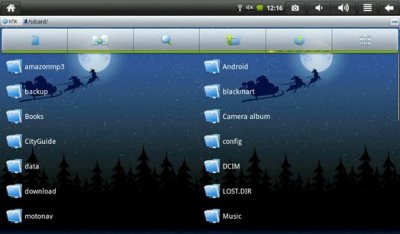
Спосіб №1 за допомогою програми ES File Explorer
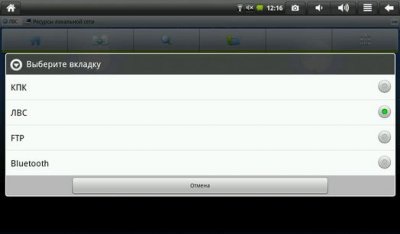
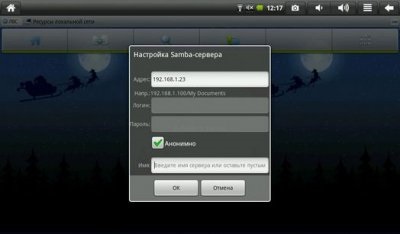
Натискаємо кнопку ОК, і бачимо, як в списку мережевих ресурсів з'явився новий сервер, тапнув по ньому, ми побачимо його папки і диски, до яких відкритий мережевий доступ.
Усе. Тепер у вас є можливість копіювати і відкривати файли на віддаленому комп'ютері через локальну мережу.
Якщо отримати доступ до комп'ютера, який працює під управлінням Windows-7, не вдається, спробуйте в Панель управління -> Центр управління мережами і загальним доступом -> Додаткові параметри загального доступу поставити галочку напроти пункту «Відключити загальний доступ з парольного захистом». І переконайтеся, що там же включені опції «Включити мережеве виявлення» і «включити загальний доступ до файлів і принтерів».
Також не забудьте у властивостях диска або папки, до якої ви хочете дати доступ по мережі, включити загальний доступ і встановити дозволу для користувачів, якщо ця опція є.
Спосіб №2 за допомогою програми Тotal Commander
Тotal Commander. як відомо, є класичним двохпанельний менеджером, і для того щоб скопіювати файл по мережі, нам потрібно на одній панелі відкрити папку, що знаходиться на комп'ютері, а на другий - локальну папку планшета, після чого просто перетягнути потрібний файл з однієї панелі на іншу.
Перш за все, нам потрібно встановити сам додаток. Total Commander можна скачати ОТСЮДА.
Після цього, вам потрібно буде додати в програму плагін для роботи в локальній мережі. Для цього натисніть на головному вікні програми на пункт «Додати плагіни (Завантажити з сайту) ...»:
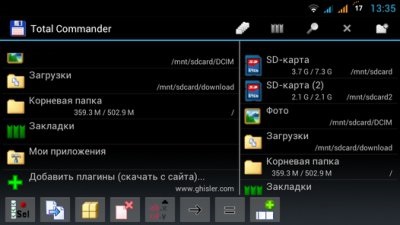
Після чого відкриється вікно, з пропозицією перейти на сторінку завантаження плагінів:
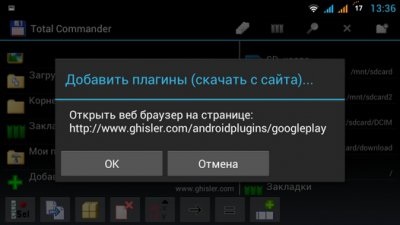
Натискаємо кнопку «ОК», після чого запуститься браузер і в ньому відкриється наступна сторінка:
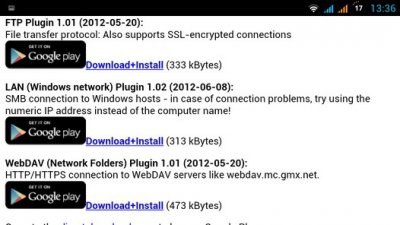
Нам потрібно вибрати другий пункт LAN (Windows network) Plugin і тапнуть по посиланню Download + Install
У вікні вибираємо Play Маркет
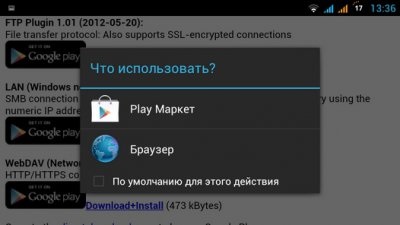
Відкриється вікно LAN плагіна в Play Маркет. Тиснемо на кнопку «Встановити»
Після установки плагіна на головному екрані Total Commander з'явиться значок LAN (Windows загальні мережеві каталоги):
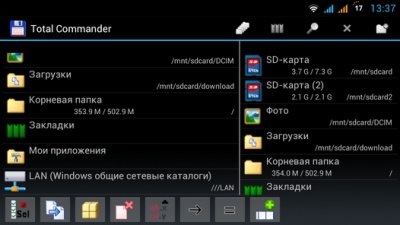
За допомогою цього пункту ви будете переходити до файлів і папок вашого комп'ютера. Однак для початку, нам потрібно отримати до нього доступ. Для цього натискаємо на вищевказаний значок, і додаємо в список комп'ютерів новий сервер, тапнув по відповідному значку:
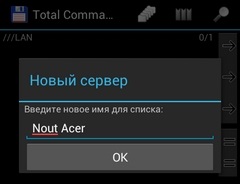
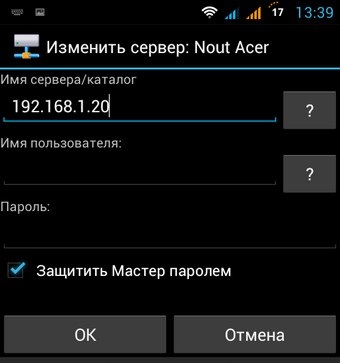
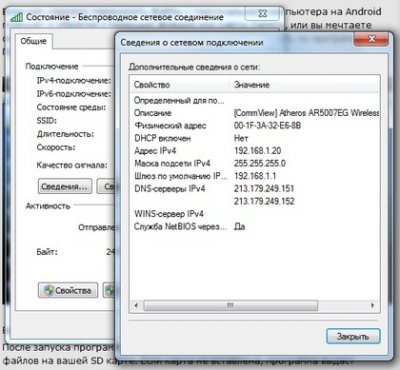
Усе. Тепер ви можете отримати доступ до папок і файлів свого комп'ютера через локальну мережу по WiFi.

Якщо отримати доступ до комп'ютера, який працює під управлінням Windows-7, не вдається, спробуйте в «Панель управління» -> «Центр управління мережами і загальним доступом» -> «Додаткові параметри спільного доступу" поставити галочку напроти пункту «Відключити загальний доступ з парольного захистом ».
Також, переконайтеся, що там же включені опції «Включити мережеве виявлення» і «включити загальний доступ до файлів і принтерів».
Також не забудьте у властивостях диска або папки на комп'ютері, до якої ви хочете дати доступ по мережі, включити загальний доступ і встановити дозволу для користувачів, якщо ця опція є.
Системні вимоги: Інформація відсутня